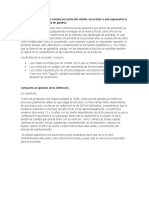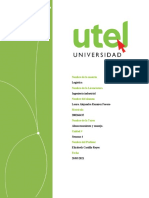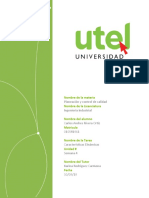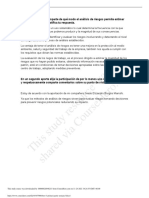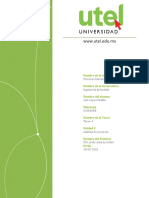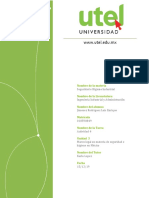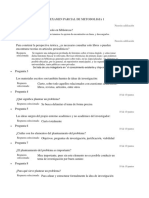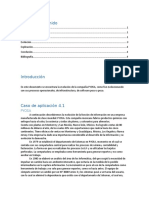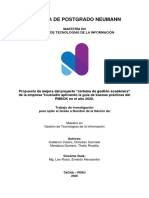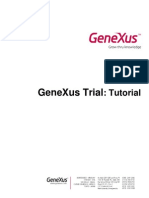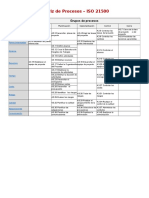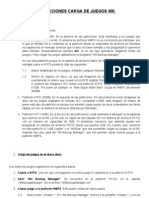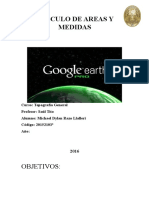0 calificaciones0% encontró este documento útil (0 votos)
356 vistasForo6 CH
Foro6 CH
Cargado por
Hugh MantaEste documento proporciona instrucciones para modelar varios escenarios en AnyLogic. Explica cómo agregar un porcentaje de defectos a un proceso, fijar las salidas de un proceso a dos rutas diferentes con pesos de enlace, y agregar un contenedor con capacidad fija que solo se mueva cuando esté lleno.
Copyright:
© All Rights Reserved
Formatos disponibles
Descargue como DOCX, PDF, TXT o lea en línea desde Scribd
Foro6 CH
Foro6 CH
Cargado por
Hugh Manta0 calificaciones0% encontró este documento útil (0 votos)
356 vistas3 páginasEste documento proporciona instrucciones para modelar varios escenarios en AnyLogic. Explica cómo agregar un porcentaje de defectos a un proceso, fijar las salidas de un proceso a dos rutas diferentes con pesos de enlace, y agregar un contenedor con capacidad fija que solo se mueva cuando esté lleno.
Título original
foro6_CH
Derechos de autor
© © All Rights Reserved
Formatos disponibles
DOCX, PDF, TXT o lea en línea desde Scribd
Compartir este documento
Compartir o incrustar documentos
¿Le pareció útil este documento?
¿Este contenido es inapropiado?
Este documento proporciona instrucciones para modelar varios escenarios en AnyLogic. Explica cómo agregar un porcentaje de defectos a un proceso, fijar las salidas de un proceso a dos rutas diferentes con pesos de enlace, y agregar un contenedor con capacidad fija que solo se mueva cuando esté lleno.
Copyright:
© All Rights Reserved
Formatos disponibles
Descargue como DOCX, PDF, TXT o lea en línea desde Scribd
Descargar como docx, pdf o txt
0 calificaciones0% encontró este documento útil (0 votos)
356 vistas3 páginasForo6 CH
Foro6 CH
Cargado por
Hugh MantaEste documento proporciona instrucciones para modelar varios escenarios en AnyLogic. Explica cómo agregar un porcentaje de defectos a un proceso, fijar las salidas de un proceso a dos rutas diferentes con pesos de enlace, y agregar un contenedor con capacidad fija que solo se mueva cuando esté lleno.
Copyright:
© All Rights Reserved
Formatos disponibles
Descargue como DOCX, PDF, TXT o lea en línea desde Scribd
Descargar como docx, pdf o txt
Está en la página 1de 3
1. ¿Cómo agregan a un proceso un % de defectos?.
Puede ser cualquier valor
(5%,10%,15%, etc.). Traten de no usar los valores de la tarea.
Por ejemplo si queremos que en el proceso de ensamble agregar un
porcentual de productos que salen defectuosos, en mi caso yo escojo el
5%. Procedemos asi:
Agregaremos otro “Sink” el cual representará los productos defectuosos; y lo
nombraremos “desechos”
Daremos click derecho en el nuevo “Sink” y seleccionaremos “Rename” para
cambiarle el nombre a “Desechos” o “defectos”, según se quiera. Finalmente lo
uniremos con “Path” desde el nodo “Ensamble” (Output@Ensamble) hasta el nodo
“Input@Desechos”.
Ahora para direccionar el porcentaje damos click en el Output@Ensamble y vamos
a “Routing Logic” damos click en “Outbound Link Rule” y seleccionamos “By Link
Weight”. De esta manera indicamos que van a elegir el camino en base a una
probabilidad.
Posteriormente damos click en el “Path8”, que va del “Output@Ensamble” al
“Input@Desechos”, y en “Selection Weight” agregamos el porcentaje, que es del
5% de todos los ensambles que fallan, salen defectuosos y se van a desechos.
2. Como se fijan las salidas de un proceso a dos rutas diferentes. (70% a la
ruta 1 y 30% a la ruta 2)
Para fijar las salidas a dos rutas diferentes hay qe redireccionar porcentajes en
los dos paths disponibles, como indicada la figura de abajo. Es claro que las
entradas y salidas extremos de los paths deben estar configurados para
“Routing Logic”, damos click en “Outbound Link Rule” y seleccionamos “By Link
Weight”. De esta manera indicamos que van a elegir el camino en base a un
valor. Luego nos queda en cada path establecer el valor determinado, en
selecection weight, que en este caso es de 30 y 70% correspondiente.
3. ¿Cómo agregarías un contenedor con capacidad de 100 piezas y que solo se
moviera hasta estar lleno?
Suponga que las piezas aceptables se colocan en un contenedor con capacidad
de 100 piezas y cuando se llena, llega un montacargas para enviarlo al almacén.
Para este caso, al “Sink” llamado “Salida” lo eliminaremos.
Y en su lugar colocaremos un “Combainer” el cual nombraremos “Contenedor”.
Uniendolo por medio de un “Path” desde el “Output@Inspeccion” hasta el
“MemberInput@Contenedor”, como se muestra en la siguiente imagen. Al cual
debemos reasignarle nuevamente sus propiedades (Properties: Path5),
dirigiendonos a “Selection Weight” y agregando el porcentaje, que es del 84%
(para el caso de la tarea por ejemplo). Ahora dando click en “Contenedor”
(Combiner) le asignaremos en “Batch Quantity” la capacidad de 100 piezas. Ahora
bien debido a que el “Combiner” tiene dos entradas y una salida, y ya hemos
utilizado una entrada, ahora nececitamos ocupar la entrada que nos queda). Para
esto, debemos crear una nueva entrada que llegue al sistema.
Dando click en “Source” agregamos esta nueva entrada, la cual nombraremos
“Recipiente”.
Ahora seleccionaremos una nueva entidad dando click en “ModelEntity”.
Considerando que la nueva entidad no es física y solo es ficticia, ya que solo la
hemos creado para poder ocupar la entrada que nos queda en el “Combiner”, la
nombraremos “PalletsVirtual”.
Posteriormente en las propiedades de “Recipiente”(Source), seleccionaremos
“Entity Type” y le asignaremos la nueva entidad llamada “PalletsVirtual”.
También podría gustarte
- Sem 2 Sistemtización de P Gomez Lara DoraDocumento7 páginasSem 2 Sistemtización de P Gomez Lara DoraGomez Ali100% (2)
- Foro 3 Planeacion y Control de CalidadDocumento1 páginaForo 3 Planeacion y Control de CalidadChayito D Cortez100% (1)
- Tarea 4Documento3 páginasTarea 4Flores Firedarness44% (9)
- Actividad 2, Semana 2 Logística UtelDocumento10 páginasActividad 2, Semana 2 Logística UtelJUAN VÁZQUEZAún no hay calificaciones
- Actividad 4 Planeacion y Control de La CalidadDocumento5 páginasActividad 4 Planeacion y Control de La CalidadTomas Uriel Dominguez Cespedes100% (2)
- Actividad 4 LogisticaDocumento4 páginasActividad 4 LogisticaGuillermo MurrielAún no hay calificaciones
- Logistica Semana 4Documento5 páginasLogistica Semana 4Laura Ramírez100% (2)
- Tarea S2Documento10 páginasTarea S2Silvia CastilloAún no hay calificaciones
- Actividad Foro 2Documento1 páginaActividad Foro 2José Aguirre100% (1)
- Logistica Foro 3Documento1 páginaLogistica Foro 3Laura RamírezAún no hay calificaciones
- Tarea7 Logistica.Documento6 páginasTarea7 Logistica.Flores Firedarness50% (4)
- Actividad2 Procesos Industriales CHDocumento30 páginasActividad2 Procesos Industriales CHHugh MantaAún no hay calificaciones
- 22 Avances en Ciencia y Tecnologia Mas Importantes de La DecadaDocumento5 páginas22 Avances en Ciencia y Tecnologia Mas Importantes de La DecadaGere Lozada67% (3)
- Procesos Industriales Semana 4Documento26 páginasProcesos Industriales Semana 4Laura Ramírez67% (3)
- García Tarea 1Documento8 páginasGarcía Tarea 1Alejandro Garcia100% (3)
- Foro 5Documento2 páginasForo 5Hugh MantaAún no hay calificaciones
- Actividad 6 Seguridad e Higiene IndustrialDocumento6 páginasActividad 6 Seguridad e Higiene IndustrialAlfredo Coronado100% (1)
- Procesos Industriales FORO 1.2Documento2 páginasProcesos Industriales FORO 1.2Laura Ramírez100% (1)
- Seguridad e Higiene Industrial Tarea 2Documento3 páginasSeguridad e Higiene Industrial Tarea 2PCM40% (5)
- Tarea 4Documento4 páginasTarea 4carlos50% (2)
- Logistica Sem4Documento4 páginasLogistica Sem4Esteban Rosales Rodríguez0% (1)
- Procesos Industriales Semana 6Documento12 páginasProcesos Industriales Semana 6karenAún no hay calificaciones
- Procesos Industriales FORO 2.1Documento2 páginasProcesos Industriales FORO 2.1Laura Ramírez67% (3)
- Tarea 4Documento4 páginasTarea 4Topografia MoralesAún no hay calificaciones
- Logistica Semana 7Documento4 páginasLogistica Semana 7Laura Ramírez100% (1)
- Tarea 2 Planeación SDocumento4 páginasTarea 2 Planeación SChayito D Cortez100% (1)
- Foro 3 Primera Parte Semana 5Documento1 páginaForo 3 Primera Parte Semana 5Alfredo Coronado100% (2)
- Foro 4 31 05 16Documento1 páginaForo 4 31 05 16MiguelMontielRojas100% (1)
- Factor Humano Sem 6Documento5 páginasFactor Humano Sem 6Oscar daniel Peña RayaAún no hay calificaciones
- Foro 2 Parte 2Documento2 páginasForo 2 Parte 2MiguelMontielRojasAún no hay calificaciones
- Foro Semana 1 Procesos IndustrialesDocumento4 páginasForo Semana 1 Procesos IndustrialesArturo Tepixtle100% (2)
- De Qué Forma Contribuyó La Planeación de La Red Logística Al Mejoramiento de Resultados en Estas EmpresasDocumento2 páginasDe Qué Forma Contribuyó La Planeación de La Red Logística Al Mejoramiento de Resultados en Estas EmpresasEsteban Rosales RodríguezAún no hay calificaciones
- Foro 3 P. Procesos IndustrialesDocumento17 páginasForo 3 P. Procesos IndustrialesŠtïïven MüñëtönAún no hay calificaciones
- Procesosindustriales Semana2Documento8 páginasProcesosindustriales Semana2Esteban Rosales RodríguezAún no hay calificaciones
- Actividad4 Procesoindustriale CHDocumento16 páginasActividad4 Procesoindustriale CHHugh Manta100% (3)
- Foro 5 Semana 6 Segunda EtapaDocumento2 páginasForo 5 Semana 6 Segunda Etapamilton montalvoAún no hay calificaciones
- Actividad 4 Metodos y Tecnicas Parala Administracion de Proyectos - 0Documento7 páginasActividad 4 Metodos y Tecnicas Parala Administracion de Proyectos - 0Renfo CendejasAún no hay calificaciones
- Tarea Semana 5Documento6 páginasTarea Semana 5Armond Mondragon75% (4)
- Tarea 7.1 Habilidades Del Factor Humano.Documento4 páginasTarea 7.1 Habilidades Del Factor Humano.Dionisia MartínezAún no hay calificaciones
- Foro 2 Gestión de ProcesosDocumento4 páginasForo 2 Gestión de ProcesosJazmin HerreraAún no hay calificaciones
- ForosDocumento4 páginasForosIvan Alvarado67% (3)
- Foro 3Documento1 páginaForo 3Mario Gonzalee hernandezAún no hay calificaciones
- Actividad Foro 1Documento1 páginaActividad Foro 1José Aguirre100% (1)
- Foro 1 T Extemporánea Gestión de ProcesosDocumento3 páginasForo 1 T Extemporánea Gestión de ProcesosJazmin HerreraAún no hay calificaciones
- Actividad Semana 2 Desarrollo de ProyectosDocumento9 páginasActividad Semana 2 Desarrollo de ProyectosJuan Rivera AlcantaraAún no hay calificaciones
- Foro3 OrtogonalesDocumento3 páginasForo3 OrtogonalesHugh Manta100% (2)
- Tarea 3Documento2 páginasTarea 3carlosAún no hay calificaciones
- Jimenez Luis Tarea 4Documento3 páginasJimenez Luis Tarea 4Luis Henriqüe Jr.100% (5)
- Actividad 2 Control Estadistico de Procesos y ServiciosDocumento3 páginasActividad 2 Control Estadistico de Procesos y ServiciosArturo Tepixtle100% (2)
- Participacion Foro 3 Utel LogisticaDocumento1 páginaParticipacion Foro 3 Utel LogisticaUli Cano SalasAún no hay calificaciones
- Foro .2Documento1 páginaForo .2Guillermo Murriel100% (1)
- Foro 3 TerminadoDocumento1 páginaForo 3 TerminadoMiguelMontielRojas100% (1)
- Herramientas Básicas para La Gestión en Procesos de NegociosDocumento5 páginasHerramientas Básicas para La Gestión en Procesos de NegociosHector Tovilla Rivera100% (1)
- Foro 3Documento1 páginaForo 3MiguelMontielRojas67% (3)
- Tarea Semana 4 Gestion en Procesos de NegocioDocumento3 páginasTarea Semana 4 Gestion en Procesos de NegocioArturo Tepixtle100% (2)
- Semana 3Documento5 páginasSemana 3Zaamitizz Daaniell78% (9)
- Preguntas TareaDocumento1 páginaPreguntas Tareaomar faruq0% (1)
- PDF Procesos Industriales Tarea 6 CompressDocumento15 páginasPDF Procesos Industriales Tarea 6 Compressluisfacebook625Aún no hay calificaciones
- PDF Procesos Industriales Tarea 6 CompressDocumento15 páginasPDF Procesos Industriales Tarea 6 Compressluisfacebook625Aún no hay calificaciones
- Proyecto Optimización ESIQIEDocumento23 páginasProyecto Optimización ESIQIEluiskrkicAún no hay calificaciones
- Introducción A RCommander 2020Documento8 páginasIntroducción A RCommander 2020Paul ShelbyAún no hay calificaciones
- Tutorial Ejemplo-Simulación Con PipephaseDocumento41 páginasTutorial Ejemplo-Simulación Con Pipephasezabalamg100% (8)
- Patente JaponesaDocumento24 páginasPatente JaponesaHugh MantaAún no hay calificaciones
- Ing SistemasDocumento8 páginasIng SistemasHugh MantaAún no hay calificaciones
- Actividad7 Procesos Industriales CHDocumento8 páginasActividad7 Procesos Industriales CHHugh MantaAún no hay calificaciones
- Actividad4 Procesoindustriale CHDocumento16 páginasActividad4 Procesoindustriale CHHugh Manta100% (3)
- MetodologiaDocumento8 páginasMetodologiaHugh MantaAún no hay calificaciones
- Foro3 OrtogonalesDocumento3 páginasForo3 OrtogonalesHugh Manta100% (2)
- Foro4 Lineas de EnsambleDocumento2 páginasForo4 Lineas de EnsambleHugh MantaAún no hay calificaciones
- Caso de PyosaDocumento7 páginasCaso de PyosaHugh MantaAún no hay calificaciones
- Desarrollo Sustentable Semana 1 P01 CHDocumento8 páginasDesarrollo Sustentable Semana 1 P01 CHHugh MantaAún no hay calificaciones
- Methanol Safe Handling Manual Oct 2008 Spanish EB42 PDFDocumento117 páginasMethanol Safe Handling Manual Oct 2008 Spanish EB42 PDFHugh MantaAún no hay calificaciones
- Caso de PYOSADocumento4 páginasCaso de PYOSAHugh MantaAún no hay calificaciones
- Modelo de Atención de Servicio de TI CorregidoDocumento1 páginaModelo de Atención de Servicio de TI CorregidoAviles EdgardAún no hay calificaciones
- 33 Comandos Básicos para Dar Tus Primeros Pasos en La Consola de WindowsDocumento59 páginas33 Comandos Básicos para Dar Tus Primeros Pasos en La Consola de WindowsMiguel AtencioAún no hay calificaciones
- Plantilla de Procedimiento v2Documento3 páginasPlantilla de Procedimiento v2Alejandro Enrique Rodriguez NietoAún no hay calificaciones
- Configuración y Cableado de Alarmas Externas - Rectificadores PDFDocumento8 páginasConfiguración y Cableado de Alarmas Externas - Rectificadores PDFTecnotronic Electronica HuarazAún no hay calificaciones
- CASO1 Brevis MartinezDocumento61 páginasCASO1 Brevis MartinezFranco Brevis Martinez100% (1)
- Tutorial para Montar SeedBox - LAMP + TorrentFluxDocumento19 páginasTutorial para Montar SeedBox - LAMP + TorrentFluxAdrián Ramos MedinaAún no hay calificaciones
- Linea de Tiempo de WindowsDocumento7 páginasLinea de Tiempo de Windowspipolucas1Aún no hay calificaciones
- Formulario de Registro de Asignaturas Ing. de Sistemas P51Documento8 páginasFormulario de Registro de Asignaturas Ing. de Sistemas P51Dav1d Pad1llaAún no hay calificaciones
- ACCESS Practica 3Documento4 páginasACCESS Practica 3amidylAún no hay calificaciones
- Reto 3Documento7 páginasReto 3Tafuteka ShikiAún no hay calificaciones
- Trabajo de Inv Mti Calderon MendozaDocumento271 páginasTrabajo de Inv Mti Calderon MendozaMoises Catunta ApazaAún no hay calificaciones
- GA1-220501092-AA3-EV01 Diseño Del Instrumento de Recolección de InformaciónDocumento7 páginasGA1-220501092-AA3-EV01 Diseño Del Instrumento de Recolección de InformaciónOliver Coral50% (2)
- Control de Los Puertos en Lenguaje CDocumento3 páginasControl de Los Puertos en Lenguaje CHector BazarteAún no hay calificaciones
- Practica Lab03Documento19 páginasPractica Lab03LOURDES LILIANA TORRES MENDOZAAún no hay calificaciones
- 5y6 COCOMO IIDocumento4 páginas5y6 COCOMO IIb4k1iewa1Aún no hay calificaciones
- Genexus Trial Tutorial ESDocumento44 páginasGenexus Trial Tutorial ESGioRuizScribdAún no hay calificaciones
- Homero Joselito Zevallos Ramos PDFDocumento144 páginasHomero Joselito Zevallos Ramos PDFEdisonChimueloAún no hay calificaciones
- Matriz de ProcesosDocumento8 páginasMatriz de ProcesosReynaldo RaygadaAún no hay calificaciones
- Ejemplo SRS PDFDocumento5 páginasEjemplo SRS PDFJavier Guerrero GuerreroAún no hay calificaciones
- Nueva Version 5.4Documento10 páginasNueva Version 5.4Kevin DiazAún no hay calificaciones
- Memoria Descriptiva N°811 Cusibamba Baja - Ccorca 2019Documento14 páginasMemoria Descriptiva N°811 Cusibamba Baja - Ccorca 2019mercedesAún no hay calificaciones
- Evolución Del SoftwareDocumento9 páginasEvolución Del Softwarewilliam godoyAún no hay calificaciones
- Taller Estimacion de Costos y PresupuestoDocumento5 páginasTaller Estimacion de Costos y Presupuestojesus parionaAún no hay calificaciones
- Hello KittyDocumento6 páginasHello KittyOlivia CanelaAún no hay calificaciones
- Cronograma de Actividades - Semana 2 PDFDocumento1 páginaCronograma de Actividades - Semana 2 PDFAnaya S. YackAún no hay calificaciones
- Instrucciones Carga de Juegos WiiDocumento2 páginasInstrucciones Carga de Juegos WiiTrek98Aún no hay calificaciones
- Anexo 1 - Formato Entrega Tarea2Documento8 páginasAnexo 1 - Formato Entrega Tarea2nicollrivera81Aún no hay calificaciones
- Manejo Del Display LCDDocumento14 páginasManejo Del Display LCDSIMAPETROL SRLAún no hay calificaciones
- Calculo de Areas y Medidas TopografiaDocumento7 páginasCalculo de Areas y Medidas TopografiaMichael DylanAún no hay calificaciones